티스토리 뷰
【2024년 6월 업데이트】 Google Play(구글 플레이)에서 게임, 앱, 영화, 도서 등을 구매할 때 결제 수단으로써 구매할 때마다 신용카드를 결제 수단으로 추가 또는 계정에 신용카드를 결제 수단으로 직접 추가하는 방법을 소개합니다.
모바일 기기에서 신용카드를 결제수단으로 추가하여 Google Play에서 미화(US$)가 아닌 원화로 결제할 수 있습니다.
Google Play에 신용카드 결제 수단을 추가하면 다음과 같은 이점을 누릴 수 있습니다.
- 편리한 간편 결제 및 자동 결제
- 다양한 신용카드 지원
- Google의 안전한 결제 시스템 및 부정 거래 방지
- 구매 내역 확인
【 목 차 】
▣ 구매 시 신용카드를 결제수단으로 추가하기
▣ 계정에 신용카드를 결제수단으로 직접 추가하기
구매 시 신용카드를 결제수단으로 추가하기
① 안드로이드 기기(스마트폰, 태블릿)에서 Google Play 스토어 앱을 엽니다.
② 구매하려는 항목을 선택하고 결제할 상품의 세부 정보 페이지로 이동합니다.
③ 상품의 가격을 탭하고 옵션에서 구매 또는 대여를 선택합니다.

④ 기존 결제 수단이 있으면 '결재 수단'을 탭하고, 아직 결제 수단이 없다면 신용카드 또는 체크카드 추가를 탭합니다.
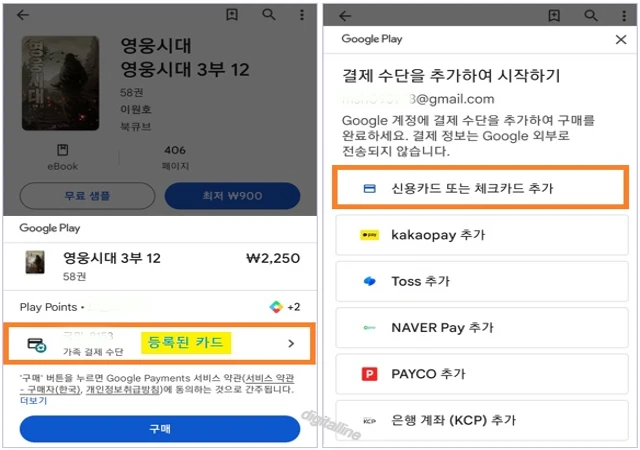
ⓢ 화면에 표시되는 안내에 따라 개인 정보를 인증합니다.
- 이름, 주민등록번호(앞 7자리 한정), 이동통신사, 전화번호를 입력합니다.
- 개인 정보 입력 후 인증번호 요청을 탭합니다.
- SMS로 받은 인증 코드를 입력한 후 계속을 탭합니다.
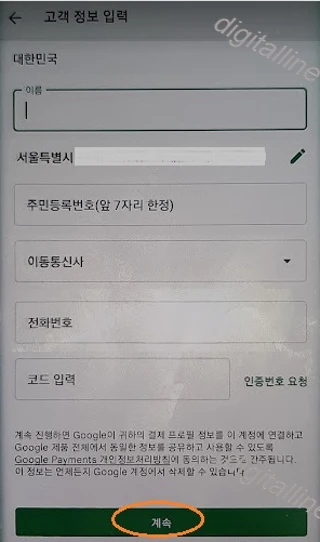
계정에 신용카드를 결제수단으로 직접 추가하기
① Google Play 스토어 앱을 열고 프로필 아이콘을 탭합니다.
② 결제 및 정기 결제를 탭합니다.
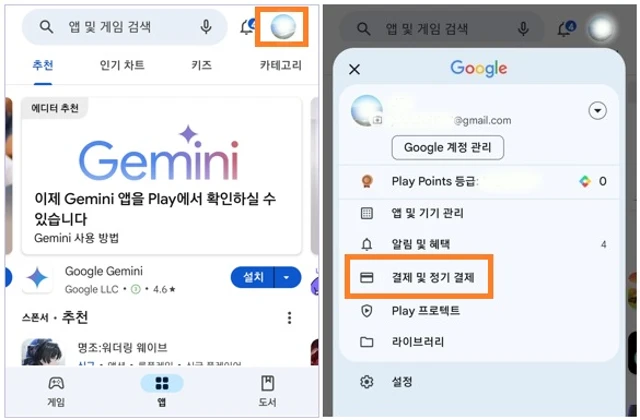
③ 결제 수단을 탭합니다.
④ 하단 추가 옵션 > 결제 설정 더보기를 탭합니다.
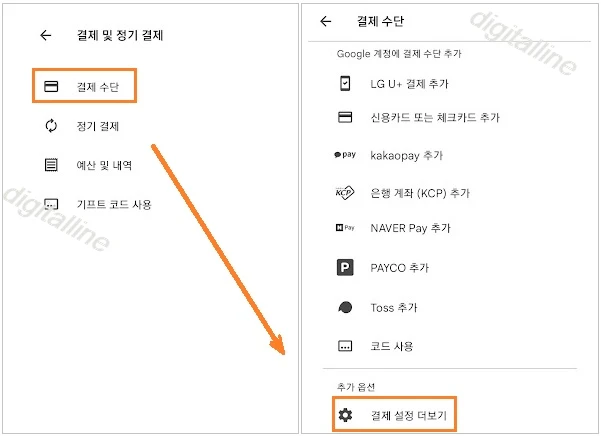
ⓢ 구글 결제 센터 하단 ✚ 결제 수단 추가를 탭합니다.
ⓢ 고객 정보 입력란에 정보를 입력하고 코드 전송을 탭하여 SMS 코드를 받습니다.
⑥ 코드 입력란에 코드 입력하고 계속을 탭합니다.

⑦ 신용카드 정보 입력한 후 저장을 탭합니다.
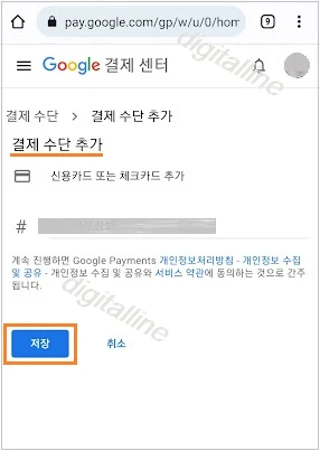
❑ 추가할 수 있는 신용카드
- American Express
- Master Card
- Visa
- Visa Eletron
- 국민
- KEB/하나
- KDB
- BC카드
- 수협
- 전북은행
- 씨티
- MG 새마을금고
- 신한
- 광주은행
- 삼성
- 현대
- 신협
- 롯데
- NH농협은행
《 Google Play 관련 글 》
Google Play 포인트 가입(시작)·적립·사용하기
구글 플레이 포인트(Google Play Points) 가입, 적립 및 사용하기를 살펴보겠습니다. 구글 플레이 포인트(Google Play Points)는 Google 플레이 스토어에서 포인트 및 리워드를 받을 수 있는 리워드 프로그램
digitalline.tistory.com
구글 플레이 국가 변경(업데이트) 안되는 문제 원인 및 해결 방법
【Sep. 2023 업데이트】 이번 포스팅은 구글 플레이(Google Play) 국가 변경(업데이트) 안 되는 문제 원인 및 해결 방법을 살펴보겠습니다. 구글 플레이 국가 변경이 안되는 문제의 원인을 다음 중에서
digitalline.tistory.com
'iT insight' 카테고리의 다른 글
| 갤럭시 스마트폰 화면 잠금·모바일 뱅킹에 사용하는 지문 등록·삭제하기 (0) | 2022.05.28 |
|---|---|
| 갤럭시 전화 앱 사용하여 통화 내용 자동으로 녹음하기 (0) | 2022.05.26 |
| 구글 플레이(Google Play) 앱에서 정기 결제 구독 취소하기 (0) | 2022.05.22 |
| 구글 플레이 국가 변경(업데이트) 안되는 문제 원인 및 해결 방법 (0) | 2022.05.21 |
| 다른 나라로 이주할 때 Google Play(구글 플레이) 국가 변경하는 방법 (0) | 2022.05.20 |

